Lorsque nous surfons sur le net, nous sommes tous inondés de cookies, ainsi que de fenêtres pop-ups ennuyeuses nous demandant d’accepter ou de refuser ces miettes numériques. Mais que sont exactement les cookies, comment façonnent-ils notre expérience numérique et sont-ils bons ou mauvais ? Nous avons créé ce guide comme une recette pour tous ceux qui veulent comprendre ces minuscules fichiers numériques, et les conséquences si vous les acceptez (ou pas !). Ils ont beau ne pas contenir de sucre, en trop grand nombre ils peuvent nuire à la santé de votre confidentialité en ligne. Si vous vous inquiétez de qui est au courant de vos recherches et de votre navigation en ligne, pensez à Avira Secure Browser. Il peut aider à bloquer les publicités, les traqueurs et la capture d’empreinte numérique du navigateur.
Que sont les cookies et pourquoi existent-ils au juste ?
S’ils ne sont pas remplis de pépites de chocolat, pourquoi sont-ils là ? Nous sommes bien d’accord. Nous faisons référence aux cookies Internet (ou pour leur donner leur nom officiel, les cookies HTTP) : les minuscules fichiers de chiffres et de lettres qui sont téléchargés sur votre ordinateur chaque fois que vous consultez un site Web. Ils sont « concoctés » (créés) par le serveur dès que vous atterrissez sur une page Web et stockés dans votre navigateur où ils agissent comme un identifiant unique pour vous et votre ordinateur. Lorsque vous consultez à nouveau ce site Web, le serveur lit votre identifiant de cookie et sait quelles informations vous proposer, telles qu’un message d’accueil personnalisé, votre langue de prédilection, des publicités personnalisées ou des recommandations de produits. Les cookies stockent également des informations à des fins de marketing, notamment sur la façon dont les utilisateurs interagissent avec un site Web et sur la durée de leur visite. Les annonceurs et les entreprises utilisent ces traces numériques pour créer des profils sur les visiteurs du site Web : les cookies ne sont donc pas là uniquement pour améliorer votre commodité et votre plaisir en ligne. Pour de nombreuses personnes, c’est une raison suffisante pour supprimer régulièrement les cookies des navigateurs sur tous leurs appareils, qu’il s’agisse d’un ordinateur portable ou d’un PC, d’un appareil Windows ou macOS, ou encore d’un smartphone ou d’une tablette Android ou iOS.
La prochaine fois que l’on vous accueillera joyeusement en ligne en utilisant votre nom, dans votre langue, ou que vous verrez une publicité pour des vêtements de sport après avoir cherché sur Google « salles de sport près de chez moi », vous saurez que cela n’a rien d’une coïncidence : les cookies ont bien travaillé !
Quels sont les différents types de cookies ? Devrais-je les accepter ?
Dès que vous visitez un site Web pour la première fois, elle est là, cette notification de consentement contextuelle que nous connaissons tous si bien : « Nous utilisons des cookies… ». On vous demandera généralement de choisir l’une des propositions suivantes :
- Soit vous acceptez tous les cookies,
- Soit vous les refusez,
- Soit vous personnalisez votre consentement.
Et, si vous êtes comme la plupart des utilisateurs, vous cliquerez simplement sur « accepter tout » pour pouvoir continuer. Qui a le temps de s’embêter avec de minuscules fichiers texte lorsqu’il y a des achats en ligne à faire, par exemple ? La prochaine fois, avant de pointer votre souris sur une fenêtre contextuelle de cookie, prenez un moment pour réfléchir aux avantages et aux inconvénients de votre réponse selon le type de cookie auquel vous avez affaire. D’une manière générale, vous rencontrerez quatre types de cookie en fonction de leur utilisation :
- Les cookies essentiels (ou strictement nécessaires) aident à assurer l’affichage et le fonctionnement corrects du site Web. Ils sont utilisés exclusivement par l’opérateur du site Web et vous permettent d’interagir avec le site, par exemple en vous connectant à des zones sécurisées et en utilisant le panier.
Faut-il les accepter ou les refuser ? Ne vous en souciez pas. Les entreprises n’exigent pas votre consentement pour ce type de cookie et vous ne pouvez pas les refuser.
Indice de confidentialité : élevé. Ce type de cookie ne devrait pas collecter d’informations d’identification personnelle et n’est pas conçu pour suivre les habitudes de navigation.
- Les cookies fonctionnels aident à améliorer les performances, la fonctionnalité et la personnalisation d’un site Web. Ils permettent la lecture de vidéos et le partage sur les réseaux sociaux, par exemple, et mémorisent la langue et la région de l’utilisateur, tout en préservant l’anonymat de ces informations stockées.
Faut-il les accepter ou les refuser ? Ces cookies nécessitent votre consentement pour fonctionner, mais si vous les désactivez, certaines parties du site Web peuvent ne pas fonctionner comme prévu.
Indice de confidentialité : élevé. Ces cookies sont anonymes et ne devraient pas suivre votre activité de navigation sur d’autres sites Web.
- Les cookies de performance analysent le comportement des utilisateurs, tels que la durée de leur visite, la séquence des sous-pages qu’ils ont consultées et même les termes de recherche qu’ils ont utilisés pour trouver le site Web. À l’aide de ces informations, les opérateurs de sites Web peuvent identifier le contenu populaire, les taux de rebond et améliorer les performances du site.
Faut-il les accepter ou les refuser ? Ces cookies nécessitent votre consentement pour fonctionner, mais vous pouvez être assuré que les données qu’ils collectent sont destinées à rester anonymes. À long terme, ces cookies peuvent aider les développeurs à améliorer la convivialité d’un site Web et les entreprises à fournir un contenu pertinent pour les clients potentiels. Allez-vous les y aider ? C’est à vous de décider.
Indice de confidentialité : acceptable. Si ces cookies font leur travail correctement, les données ne peuvent pas être retracées jusqu’à vous et vos habitudes de navigation ne sont pas suivies.
- Les cookies de marketing sont souvent mis en place par les annonceurs, également appelés fournisseurs tiers, afin de leur permettre d’afficher des publicités personnalisées ciblées sur vos centres d’intérêt. Vous pouvez généralement les activer et les désactiver dans les paramètres des cookies de votre navigateur. (Nous vous fournirons plus d’informations sur la façon de bricoler vos paramètres plus tard).
Faut-il les accepter ou les refuser ? Ces cookies nécessitent votre consentement pour fonctionner : vous avez donc le choix. Gardez à l’esprit qu’ils suivent votre comportement en ligne, notamment les clics, les choix d’achat et même les spécifications de l’appareil et l’historique de recherche. Dans quelle mesure acceptez-vous de partager ces informations ?
Indice de confidentialité : faible. Ces cookies de suivi aident les annonceurs et les spécialistes du marketing à établir des profils détaillés sur les utilisateurs afin de diffuser des publicités ciblées. Ils peuvent également collecter des informations d’identification personnelle, telles que votre nom, votre adresse e-mail, votre numéro de téléphone et d’autres informations que vous saisissez sur les formulaires du site Web. Pour protéger votre confidentialité, effacez régulièrement votre historique de navigation.
Cookies propriétaires et cookies tiers : quelle est la différence ?
De manière générale, les cookies mentionnés ci-dessus se répartissent en deux catégories supplémentaires selon qui les définit et pour qui ils sont disponibles : autrement dit les cookies propriétaires et les cookies tiers, sachant que ce sont ces derniers qui inquiètent souvent les gens.
Les cookies propriétaires sont créés par le site Web que vous utilisez. S’il s’agit d’un site ayant bonne réputation et qui n’a pas été compromis par une violation de données ou une cyberattaque récente, ces cookies sont généralement considérés comme sûrs.
Les cookies tiers sont générés par des sites Web autres que celui sur lequel vous surfez actuellement, généralement parce qu’ils sont liés à des publicités affichées sur cette page. Ils permettent aux annonceurs et aux sociétés d’analyse de suivre votre historique de navigation, de sorte qu’ils sont semblables à des miettes de pain numériques que vous sèmeriez sur tous les sites qui contiennent les publicités de cette entreprise. Vous ne saurez pas où vos données vont atterrir ni pour quoi elles vont être utilisées. La plupart des sites Web fonctionneront correctement et se souviendront de vos préférences même sans cookies tiers. De nombreux navigateurs s’efforcent maintenant de les éliminer ou de les restreindre, afin de limiter la façon dont nous sommes suivis sur le Web et de nous donner un meilleur contrôle sur la façon dont nos données en ligne sont utilisées. Google prévoit de supprimer progressivement les cookies pour tous ses utilisateurs Chrome d’ici le 3e trimestre 2024 et a déjà désactivé les cookies pour environ 30 millions d’utilisateurs !
Quelle est la durée de vie des cookies et devriez-vous les supprimer ?
Les cookies sont également décrits en fonction de leur durée. Les cookies de session sont de courte durée et expirent lorsque vous fermez le navigateur ou que votre session Web se termine. Par ex. : lorsque vous remplissez un formulaire en ligne. Comme leur nom l’indique, les cookies persistants peuvent subsister pendant des semaines, des mois, voire des années. Ils restent sur un appareil jusqu’à ce qu’ils atteignent leur date d’expiration ou que l’utilisateur les efface du navigateur.
Vider régulièrement votre cache et vos cookies est considéré comme une bonne « hygiène technologique » et peut vous aider à résoudre le problème, par exemple si votre appareil est lent ou si les pages Web mettent longtemps à se charger. Avira System Speedup aide à désencombrer votre appareil de tout ce qui peut le ralentir, comme les fichiers temporaires et les doublons. En plus du gain d’espace, vous pouvez également bénéficier d’un démarrage plus rapide et de performances plus fluides. (Obtenez-le seul ou dans le cadre d’Avira Free Security).
Faut-il les accepter ou les bannir ? Quelle réponse donner aux cookies ?
Comme vous l’avez appris maintenant, les cookies peuvent fonctionner à votre avantage. Ils peuvent accélérer votre expérience de navigation et vos connexions, les sites Web peuvent mieux fonctionner et vous êtes plus susceptible de voir du contenu pertinent pour vos préférences et centres d’intérêt personnels. Cependant, il y a des cas où il est recommandé de NE PAS les accepter ou les conserver :
Méfiez-vous des cookies tiers : si vous ne les refusez pas, le site Web pourrait vendre vos données de navigation et d’autres données personnelles à des tiers.
Si votre ordinateur ralentit. Ils sont peut-être minuscules, mais les cookies occupent de l’espace disque et le stockage répétitif de très nombreux cookies peut encombrer votre appareil.
Vous êtes sur un site Web non chiffré : s’il n’y a pas d’icône de cadenas à côté de l’adresse du site Web, la page Web n’est pas chiffrée de manière sécurisée et des pirates pourraient voler vos cookies, ce qui les aiderait à accéder à vos comptes en ligne. C’est ce qu’on appelle le détournement de cookies, ou détournement de session, et c’est un type dangereux d’attaque Man-in-the-middle. Les sites Web sécurisés sont appelés sites HTTPS.
Avira Secure Browser permet de bloquer les sites Web qui utilisent le chiffrement HTTP le moins sécurisé et de vous protéger des sites Web de phishing et des téléchargements infectés. En tant que navigateur anti-pistage, il permet également de couvrir votre empreinte numérique.
Comment supprimer les cookies de votre navigateur sur votre PC ou Mac de bureau
En plus de vous permettre de bloquer les cookies tiers, tous les navigateurs vous donnent la possibilité de supprimer les cookies lorsque vous fermez le navigateur. Méfiez-vous de cette option. Cela vous déconnectera de tous les sites Web et il se pourrait également que vos paramètres enregistrés soient supprimés. Si vous souhaitez supprimer ou gérer manuellement les cookies de votre navigateur, cliquez sur l’icône de votre navigateur ci-dessous. Et voyez ici comment commencer à supprimer les cookies sur votre appareil mobile.
Supprimer les cookies dans Internet Explorer
Microsoft recommande de passer à Edge car Internet Explorer n’est plus mis à jour. Néanmoins, voici comment supprimer les cookies dans ce navigateur :
- Cliquez sur l’icône Outils (elle ressemble à une roue) à droite de la barre d’adresse et cliquez sur Options Internet.
- Dans la fenêtre qui s’ouvre à gauche, cliquez sur Supprimer pour ouvrir une autre fenêtre qui propose différentes options pour supprimer votre historique de navigation.
- Différentes catégories de données sont déjà présélectionnées ici, y compris les cookies et les données de sites Web.
- Cliquez sur Supprimer pour confirmer votre sélection. Une fois que vous aurez fait cela, vous aurez supprimé vos cookies.
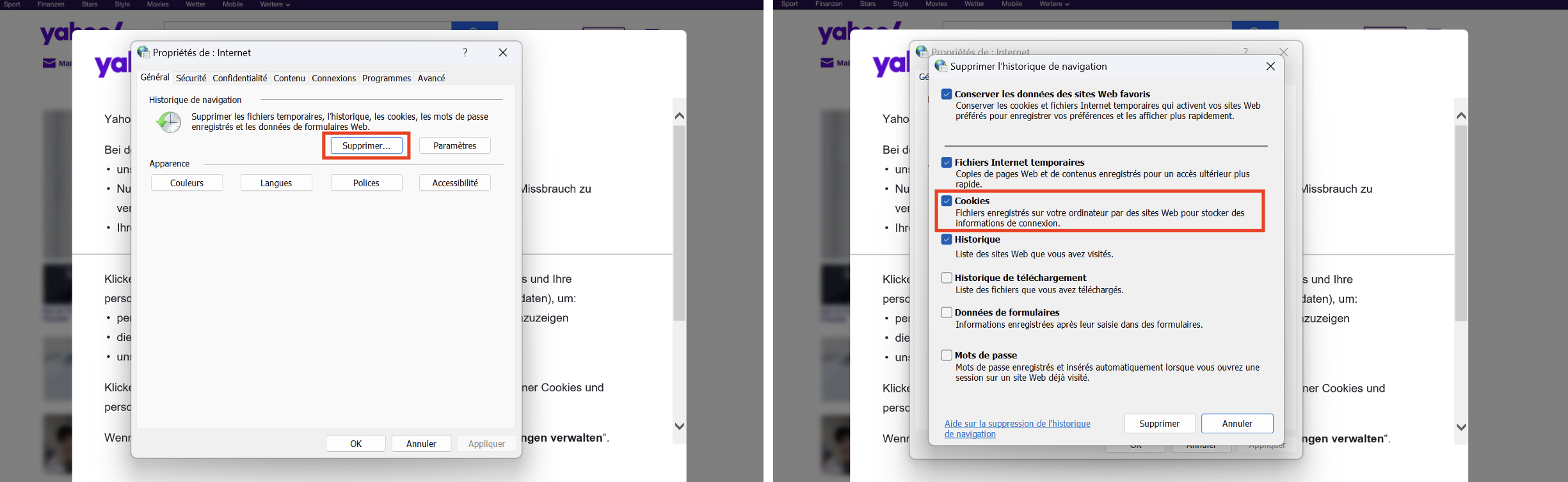
Effacer vos cookies de navigateur dans Google Chrome
Google vous guide en détail à travers différentes options de suppression, d’autorisation ou de gestion des cookies dans Chrome, que vous souhaitiez bloquer automatiquement tous les cookies tiers, supprimer les cookies lorsque vous fermez toutes les fenêtres ou personnaliser votre choix de sites Web autorisés à stocker des cookies ou non. Suivez ces étapes pour commencer à gérer les cookies dans Chrome :
- En haut à droite, cliquez sur l’icône en forme de kebab (celle avec les trois points verticaux) puis sur Paramètres.
- Cliquez sur Confidentialité et sécurité, puis sélectionnez Effacer les données de navigation.
- Choisissez entre les options Général ou Paramètres avancés et cochez les cases pertinentes. L’onglet Général vous donne la possibilité d’effacer votre historique de navigation, les cookies et autres données des sites ainsi que les images et fichiers en cache. L’onglet Paramètres avancés vous permet également de sélectionner les mots de passe et les données de saisie automatique.
- Pour confirmer, cliquez sur Effacer les données.

Supprimer les cookies dans Mozilla Firefox
Il y a plusieurs options pour la suppression des cookies du site Web sur lequel vous vous trouvez ou de n’importe quel site Web, des données de sites et du cache dans Firefox.
- Cliquez sur l’icône en forme de hamburger (celle avec trois lignes dans le coin supérieur droit. Sélectionnez ensuite Paramètres.
- Choisissez Vie privée et sécurité à gauche et faites défiler l’écran pour trouver différents paramètres sous Cookies et données de sites.
- Cliquez sur le bouton Gérer les données. La boîte de dialogue Gestion des cookies et des données de sites apparaît alors.
- Vous pouvez choisir de trier la liste des sites Web par volume de stockage.
- Sélectionnez maintenant les sites Web dont vous souhaitez supprimer les cookies et cliquez sur Supprimer les sites sélectionnés (ou Tout supprimer), suivi de Enregistrer les changements.
- Il vous sera demandé de confirmer que vous souhaitez supprimer les cookies pour le ou les sites Web sélectionnés.

Supprimer les cookies dans Safari
Le service d’assistance Apple vous guide méticuleusement à travers les différentes façons d’accepter ou de bloquer les données des sites Web et les cookies dans Safari sur un Mac. En voici un bref aperçu :
- Dans l’application Safari sur votre Mac, choisissez l’icône Safari en haut à gauche, sélectionnez Réglages, puis Confidentialité.
- Si vous cliquez sur Empêcher le suivi intersite, vous pouvez empêcher l’utilisation des cookies de suivi. Ces cookies et données de sites Web seront supprimés si vous évitez les sites Web qui utilisent des cookies de suivi.
- Si vous sélectionnez Bloquer tous les cookies, les sites Web, les fournisseurs tiers et les sociétés de publicité ne pourront généralement pas stocker de cookies ou d’autres données sur votre ordinateur de bureau ou portable, Mac ou Windows. Cependant, ce paramètre peut empêcher les sites Web de fonctionner correctement.
- Cliquez sur Gérer les données du site web. Vous pourrez ensuite sélectionner un ou plusieurs sites Web et supprimer les cookies associés en cliquant sur Supprimer ou Tout supprimer.

Pour un nettoyage numérique complet, il est judicieux de vider régulièrement le cache système de votre Mac.
Supprimer les cookies dans Opera
- Allez sur la barre d’adresse et cliquez sur l’icône Opera, à gauche. Faites ensuite défiler l’écran vers le bas et sélectionnez Réglages, puis Confidentialité et sécurité. Cliquez maintenant sur Effacer les données de navigation.
- Cochez la case à côté de Cookies et autres données des sites.
- Sélectionnez l’onglet Basique ou Avancé. Choisissez la période pour laquelle vous souhaitez supprimer les cookies ou, pour effacer tous vos cookies, choisissez Toutes les périodes. L’onglet Avancé offrira la même sélection, ainsi que des options, telles que l’effacement des mots de passe et des données de remplissage automatique.
- Pour terminer, cliquez sur Effacer les données.
Supprimer les cookies Microsoft Edge
Vous pouvez supprimer tous les cookies ou uniquement les cookies d’un site Web spécifique dans Microsoft Edge, et configurer Edge pour qu’il supprime automatiquement les cookies chaque fois que vous fermez votre navigateur Edge.
- Allez dans la barre d’adresse et cliquez sur les trois points horizontaux en haut à droite. Dans le menu déroulant, faites défiler jusqu’à Paramètres.
- Dans la fenêtre qui s’ouvre, cliquez sur Cookies et autorisations de site.
- Choisissez maintenant Gérer and supprimer les cookies et les données du site.
- Sélectionnez Afficher tous les cookies et données du site. Une liste de tous les sites Web qui ont stocké des cookies dans votre navigateur apparaîtra alors.
- Vous pouvez maintenant soit cliquer sur Supprimer tout, soit décider page par page quels cookies supprimer.

Vous avez supprimé vos cookies ? Optimisez à présent votre appareil et votre protection en ligne
Que vous cherchiez à désencombrer votre appareil ou à améliorer votre confidentialité, la suppression des cookies est une excellente première étape. Il peut être intéressant d’envisager d’utiliser un outil d’optimisation pour vous faciliter la tâche. Avira Free Security est livré avec un optimiseur intégré qui permet de libérer de l’espace, ce qui peut contribuer à un démarrage plus rapide. Il s’accompagne également d’un VPN gratuit et d’un gestionnaire de mots de passe, pour les personnes soucieuses de leur confidentialité en ligne, tandis que son antivirus gratuit aide à vous protéger, même des menaces encore inconnues.
N’oubliez pas vos appareils mobiles ! Supprimez les cookies sur votre iPhone, iPad, Android et ordinateur portable
On oublie souvent que les cookies s’accumulent aussi sur nos smartphones ou tablettes par le biais d’une application de navigateur. Recherchez et supprimez régulièrement ces cookies.
Vous utilisez Android ?
Voici comment supprimer les cookies de l’application du navigateur Internet Samsung.
- Ouvrez le navigateur Internet Samsung et appuyez sur Paramètres.
- Dans la section Avancé , appuyez sur Sites et téléchargements, puis sur Gérer les données des sites Web. Une liste de tous les sites Web qui ont utilisé des cookies et les ont stockés sur votre smartphone apparaîtra.
- Vous pouvez les supprimer individuellement (ou tous en même temps) en sélectionnant les sites Web et en cliquant sur Supprimer.

Pour un nettoyage plus complet, voici comment vider le cache de votre appareil Android. Et pourquoi s’arrêter là ? Utilisez Avira Antivirus Security pour Android pour la maintenance régulière de votre téléphone et pour le protéger des menaces en ligne.
Vous êtes fan d’iOS ?
Voici comment supprimer les cookies de l’application Safari sur votre iPad ou iPhone.
Safari offre de nombreuses options pour supprimer et gérer les cookies sur votre iPhone, iPad ou iPod Touch. Vous pouvez choisir de supprimer les cookies, mais de conserver votre historique, par exemple. Suivez ces étapes pour démarrer rapidement :
- Ouvrez l’application Réglages.
- Balayez vers le haut pour trouver Safari.
- Appuyez sur Effacer historique, données de site. Remarque : L’effacement de l’historique, des cookies et des données de recherche de Safari ne modifiera pas les données de remplissage automatique.
Si vous souhaitez supprimer uniquement les cookies mais conserver votre historique, ouvrez l’application Réglages et appuyez sur Safari. Faites ensuite défiler vers le bas pour sélectionner Avancé. Cliquez sur Données de sites, puis appuyez sur Supprimer les données de sites. Pour profiter d’un appareil plus rapide, n’oubliez pas qu’il est toujours intéressant d’effectuer un nettoyage régulier de votre iPhone.

Pour continuer à optimiser votre appareil iOS et votre confidentialité en ligne, envisagez une solution à plusieurs volets comme Avira Free Mobile Security pour iOS.
Vous utilisez Chrome ? Voici comment supprimer les cookies de votre appareil iOS ou Android
- Ouvrez l’application Chrome de votre smartphone ou de votre tablette.
- Appuyez sur l’icône en forme de kebab (celle avec les trois points verticaux) en bas à droite, puis sur Paramètres.
- Appuyez sur Confidentialité, puis sur Effacer les données de navigation.
- Sélectionnez la période désirée.
- Appuyez sur Cookies, Données de site et Images et fichiers en cache pour les cocher, et décochez toutes les autres options.
- Ensuite, appuyez sur Effacer les données de navigation, puis à nouveau sur Effacer les données de navigation.
Objectif d’Avira Secure Browser
Navigation, publication, achat… Quoi que nous fassions en ligne, les traces numériques sont inévitables et vous emmagasinerez suffisamment de cookies pour rivaliser avec une boulangerie. Bien que ces petits fichiers ne soient pas toujours intrinsèquement mauvais, ils contiennent des données personnelles et peuvent encombrer votre ordinateur au fil du temps. Si vous souhaitez mieux préserver la confidentialité de vos actions en ligne et empêcher les entreprises d’établir votre profil, envisagez d’utiliser un navigateur axé sur la confidentialité comme Avira Secure Browser. Son Agent web est conçu pour aider à bloquer les sites Web et les téléchargements frauduleux et dangereux afin de vous aider à éviter les tentatives de phishing ainsi que les traqueurs.




















